


[page]

5、把視頻文件按照圖中的紅色箭頭的標示拖動到視頻圖層區域,進入視頻編輯狀態;

6、然後點途中的“分割視頻”按鈕(該按鈕在界麵的右側中部區域);

7、這樣視頻文件就被分割成了純視頻文件和純音頻兩個文件,如上圖所示;

8、然後在音頻文件上點鼠標右鍵,在彈出的菜單中選擇“刪除”;
[page]
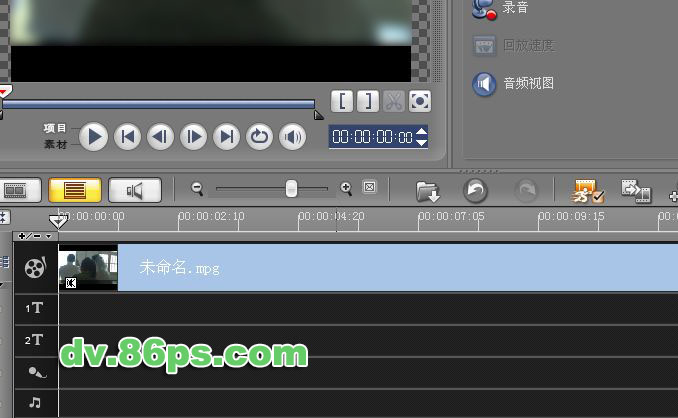
9、這樣音頻部分就被刪除了,視頻文件就是一個無聲音的純影像的資料了,如果想要看效果,還需要進行下麵的操作;

10、選擇分享標簽,準備把視頻文件導出來;
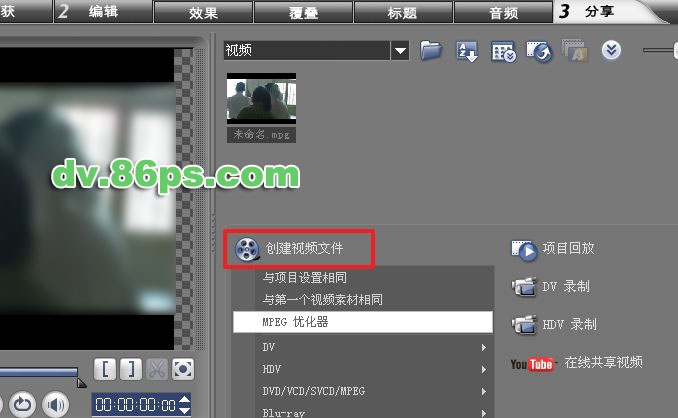
11、點擊“創建視頻文件”按鈕,在彈出的菜單中選擇“mpeg優化器”;
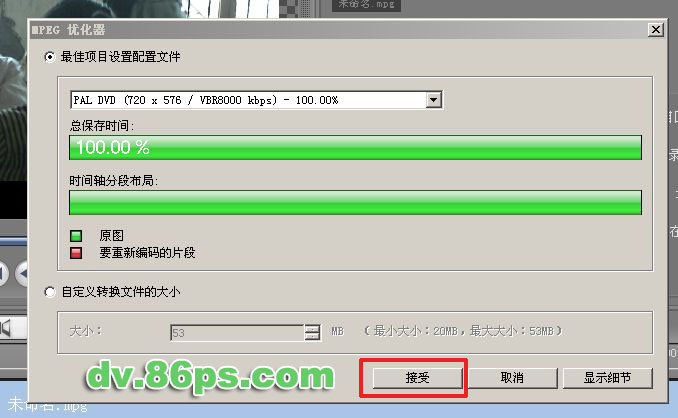
[page]
12、然後點接受,然後在彈出的對話框中輸入你的新文件名,如下圖:
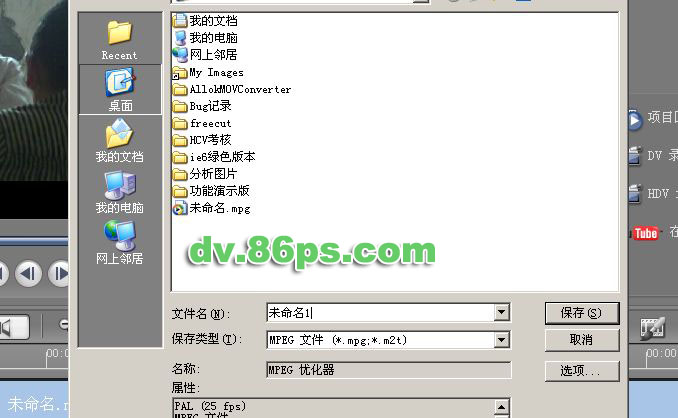
13、文件名輸入完成後,點保存,視頻文件輸出就開始了:

14、輸出完成後,你就可以打開你輸出的文件,欣賞自己的作品了。

15、如果你需要添加其他的背景音樂,你可以選擇音頻按鈕,到音頻素材庫中選擇自己喜歡的背景音樂;

16、然後把音頻素材拖動到音頻素材區,如下圖:

17、然後再進行10-13步輸出就可以了。
後記:對於添加背景音樂,如果還有不明
12、然後點接受,然後在彈出的對話框中輸入你的新文件名,如下圖:
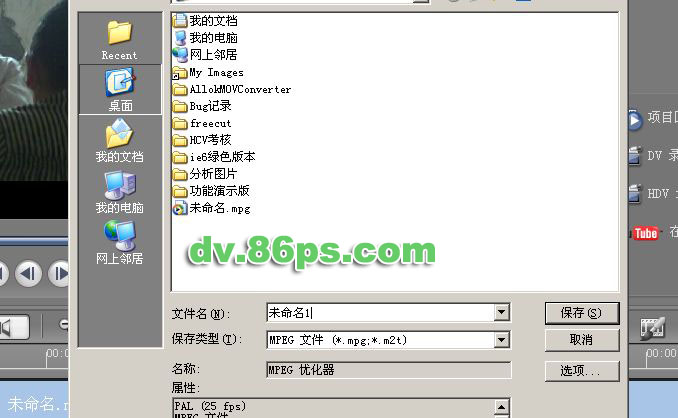
13、文件名輸入完成後,點保存,視頻文件輸出就開始了:

14、輸出完成後,你就可以打開你輸出的文件,欣賞自己的作品了。

15、如果你需要添加其他的背景音樂,你可以選擇音頻按鈕,到音頻素材庫中選擇自己喜歡的背景音樂;

16、然後把音頻素材拖動到音頻素材區,如下圖:

17、然後再進行10-13步輸出就可以了。
後記:對於添加背景音樂,如果還有不明白的地方,可以看我專門寫的“添加背景音樂”的文章。
白的地方,可以看我專門寫的“添加背景音樂”的文章。